我们在使用电脑的时候,为了让电脑发挥出最佳的性能,我们经常会开启性能模式,那么Win11怎么开启性能模式呢?下面小编就将Win11开启性能模式的具体步骤分享如下,有需要的朋友可以来学习一下哦。
打开开始菜单,点击【设置】,打开win11设置界面。
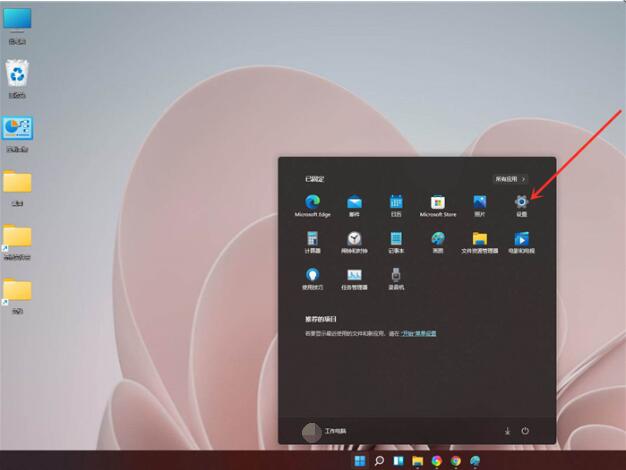
进入系统界面,点击【关于】选项。
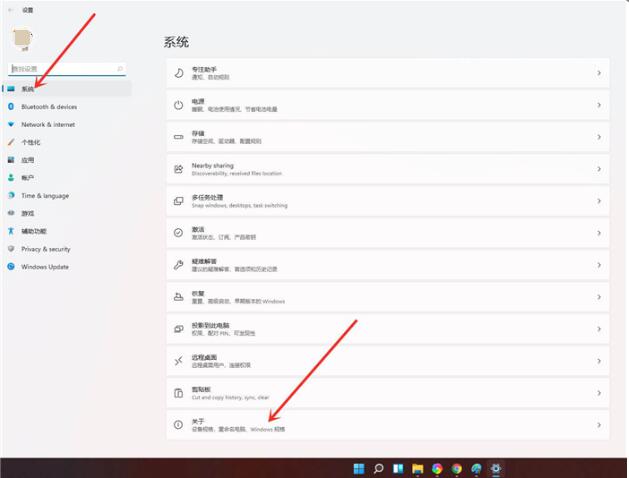
进入关于界面,点击【高级系统设置】,打开系统属性窗口。
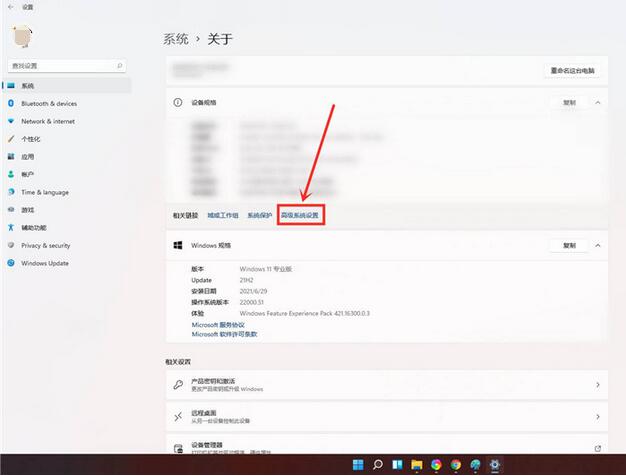
进入高级界面,点击“性能”下面的“设置”。
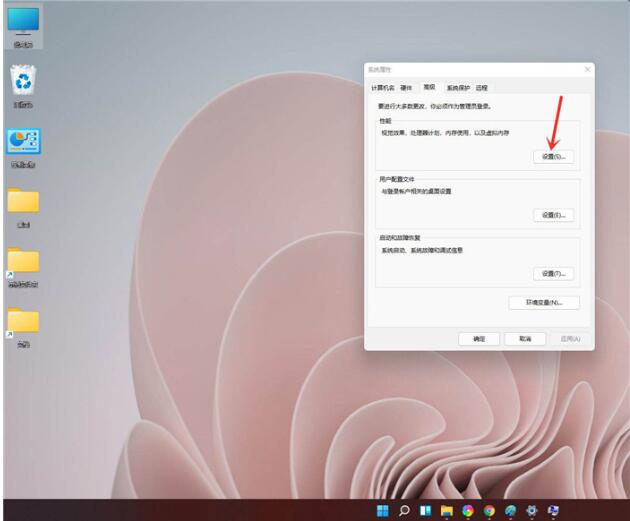
选择【调整为最佳性能】,点击【确定】即可。
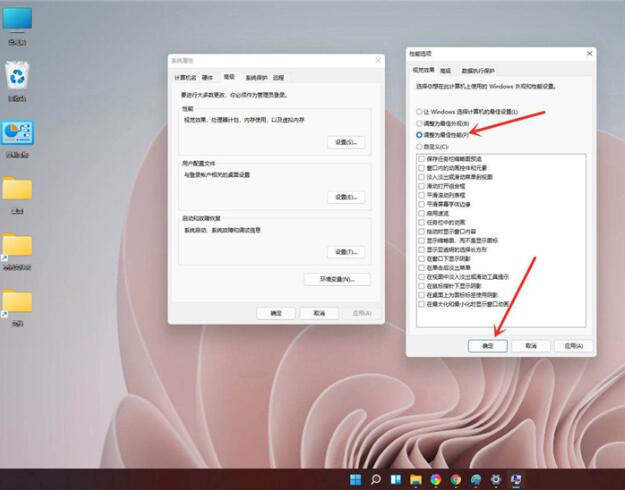
Win11开启性能模式的具体步骤小编就分享到这里了,希望可以帮助到大家哦。
- 《九龙城寨》日本热映中 收1.8亿日元票房成绩亮眼
- 电影《私生活》首曝剧照 朱迪·福斯特再挑战法语
- 接诉即办纪录电影《您的声音》2月18日公映
- 剧场版《一兆游戏》曝剧照 目黑莲展现多样魅力!
- 电影《金子慰问品店》曝预告 丸山隆平为罪犯读信
- 《宣誓》全星铁碎片收集攻略 星铁碎片位置一览
- 《仙剑世界》开服活动福利一览 仙剑世界开服有哪些活动
- 《天国拯救2》夜行衣套装搭配分享
- 《炉石传说》漫游翡翠梦境版本前瞻 漫游翡翠梦境新机制、关键词介绍
- 《宣誓》白发妹子捏脸数据分享
- 《DOTA2》7.38综合改动一览 地图增加新的河道
- 《仙剑世界》苏州全收集视频攻略 苏州宝箱与博闻位置一览
- 《DOTA2》7.38中立生物更新改动一览
- 《仙剑世界》归云村全收集视频攻略 归云村宝箱与博闻位置一览
- 《DOTA2》7.38物品改动说明 新增装备冰霜之珠
- 《仙剑世界》开服必做任务与阵容搭配推荐 仙剑世界体力规划讲解
- 《仙剑世界》强力阵容搭配参考
- 《DOTA2》7.38中立物品改动一览 新增中立物品附魔玩法
- 《仙剑世界》风抚山全收集视频攻略 风抚山宝箱与博闻位置一览
- 《仙剑世界》桃花甸全收集视频攻略 桃花甸宝箱与博闻位置一览
- 《怪物猎人荒野》预下载时间介绍 Steam预下载什么时候开始
- 《仙剑世界》开服角色强度排行
- 《仙剑世界》新手全方位开荒指南 角色养成与重要系统介绍
- 《仙剑世界》开服兑换码分享 仙剑世界公测兑换码一览
- 《仙剑世界》强力配队推荐 仙剑世界怎么配队
- 《怪物猎人荒野》公测角色捏脸继承方法 公测角色怎么继承到正式版
- 《仙剑世界》赵灵儿技能分析与装备搭配推荐 赵灵儿配队建议
- 《仙剑世界》开服兑换码大全 仙剑世界开服兑换码一览
- 《DOTA2》7.38地图改动一览 7.38地图有什么改动
- 万尺高空无路可逃!梅尔吉布森《插翅难飞》定档3.7